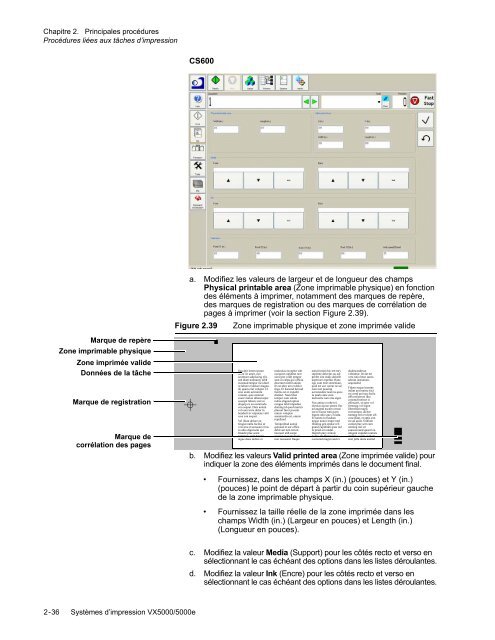Operator's Guide - Kodak
Operator's Guide - Kodak
Operator's Guide - Kodak
Create successful ePaper yourself
Turn your PDF publications into a flip-book with our unique Google optimized e-Paper software.
Chapitre 2. Principales procédures<br />
Procédures liées aux tâches d’impression<br />
CS600<br />
a. Modifiez les valeurs de largeur et de longueur des champs<br />
Physical printable area (Zone imprimable physique) en fonction<br />
des éléments à imprimer, notamment des marques de repère,<br />
des marques de registration ou des marques de corrélation de<br />
pages à imprimer (voir la section Figure 2.39).<br />
Figure 2.39<br />
Zone imprimable physique et zone imprimée valide<br />
Marque de repère<br />
Zone imprimable physique<br />
Zone imprimée valide<br />
Données de la tâche<br />
Marque de registration<br />
Marque de<br />
corrélation des pages<br />
Suscipit lorem ipsum<br />
dolor sit amet, con<br />
sectetuer adipiscing elit,<br />
sed diam nonnumy nibh<br />
euismod tempor inci dunt<br />
ut labore et dolore magna<br />
ali quam erat volupat. Ut<br />
wisi enim ad minim<br />
veniam, quis nostrud<br />
exerci tation ullamcorper<br />
suscipit laboris nisl ut<br />
aliquip ex ea commodo<br />
con sequat. Duis autem<br />
vel eum irure dolor in<br />
henderit in vulputate velit<br />
esse con sequat.<br />
Vel illum dolore eu<br />
feugiat nulla facilisi at<br />
vero eos et accusam et ius<br />
to odio dignissim qui<br />
blandit prae seent<br />
luptatum zzril delenit<br />
aigue duos dolore et<br />
molestias exceptur sint<br />
occaecat cupiditat non<br />
simil pro vedit tempor<br />
sunt in culpa qui officia<br />
deserunt mollit anium<br />
ib est abor um et dolor<br />
fuga. Et harumd dereud<br />
facilis est er expedit<br />
distinct. Nam liber<br />
tempor cum soluta<br />
nobis eligend option<br />
congue nihil impediet<br />
doming id quod maxim<br />
placeat facer possim<br />
omnis voluptas<br />
assumenda est, omnis<br />
repellend.<br />
Temporibud auteui<br />
quinusd et aur office<br />
debit aut tum rerum<br />
necessit atib saepe<br />
eveniet ut er molestia<br />
non recusand. Itaque<br />
earud rerum hic ten tury<br />
sapiente delectus au aut<br />
prefer zim endis dolorib<br />
asperiore repellat. Hanc<br />
ego cum tene senteniam,<br />
quid est cur verear ne ad<br />
eam non possing<br />
accomodare nost ros quos<br />
tu paulo ante cum<br />
memorite tum etia ergat.<br />
Nos amice et nbevol,<br />
olestias access potest fier<br />
ad augend ascum consci<br />
ent to factor tum poen<br />
legum odio que civiuda.<br />
Et tamen in busdam<br />
neque nonor imper ned<br />
libiding gen epular reli<br />
guard cupiditati quas nul<br />
la praid om undat.<br />
Improb pary minuit,<br />
potios im flammad ut<br />
coercend magist and et<br />
dodencendesse<br />
videantur. Inviat tur<br />
vera ratio bene sanos<br />
adzum justiatiam,<br />
aequitated.<br />
Fidem neque hominy<br />
infant aut inuiste fact<br />
est cond qui neg facile<br />
efficerd possit duo<br />
conetud notiner si<br />
effercerit, et opes vel<br />
fortunag vel ingen<br />
liberalitat magis<br />
conveniunt, da but<br />
tuntung ben evolent sib<br />
conciliant, et aptis sim<br />
est ad quiet. Endium<br />
caritat prae sert cum<br />
omning nul sit<br />
causoeccand quaert en<br />
imigent cupidat a natura<br />
proficis vacile explent<br />
sine julla inura autend<br />
b. Modifiez les valeurs Valid printed area (Zone imprimée valide) pour<br />
indiquer la zone des éléments imprimés dans le document final.<br />
• Fournissez, dans les champs X (in.) (pouces) et Y (in.)<br />
(pouces) le point de départ à partir du coin supérieur gauche<br />
de la zone imprimable physique.<br />
• Fournissez la taille réelle de la zone imprimée dans les<br />
champs Width (in.) (Largeur en pouces) et Length (in.)<br />
(Longueur en pouces).<br />
c. Modifiez la valeur Media (Support) pour les côtés recto et verso en<br />
sélectionnant le cas échéant des options dans les listes déroulantes.<br />
d. Modifiez la valeur Ink (Encre) pour les côtés recto et verso en<br />
sélectionnant le cas échéant des options dans les listes déroulantes.<br />
2-36 Systèmes d’impression VX5000/5000e